Cómo usar Chrome Remote Desktop para Android
Los dispositivos Android están en todas partes y si tienes uno, ¿por qué no usarlo para controlar tu computadora de forma remota? Google ofrece su propia aplicación para eso. Aquí se explica cómo usarlo.
Escritorio remoto de Chrome para Android
Comience instalando la aplicación Chrome Remote Desktop desde Google Play Store, aquí, en su dispositivo Android.
Una vez instalado, encienda Chrome en su computadora e instale la aplicación Chrome Remote Desktop Chrome desde la tienda web.

Una vez que todo esté instalado, inicie la aplicación en su computadora. Lo encontrarás en el iniciador de aplicaciones de Chrome. Puede encontrar más detalles sobre cómo ejecutar Chrome Apps en este artículo.
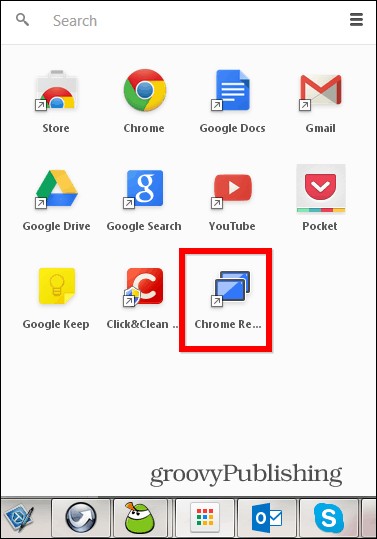
Luego, siga los pasos necesarios para autorizar la aplicación.
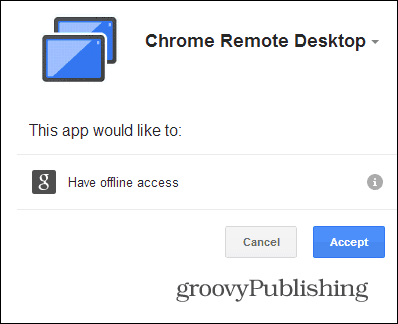
En la siguiente pantalla lo descubrirá, si no lo hizoYa sé que también puede utilizar el servicio para proporcionar asistencia remota, que es un proceso simple. Solo necesita darle al otro usuario el código que obtiene de la aplicación, para recibir asistencia (o al revés, para proporcionarla).
Pero está aquí para obtener acceso a su propia computadora, por lo que la opción que necesita es la otra. Haga clic en Comenzar en la sección Mis computadoras.
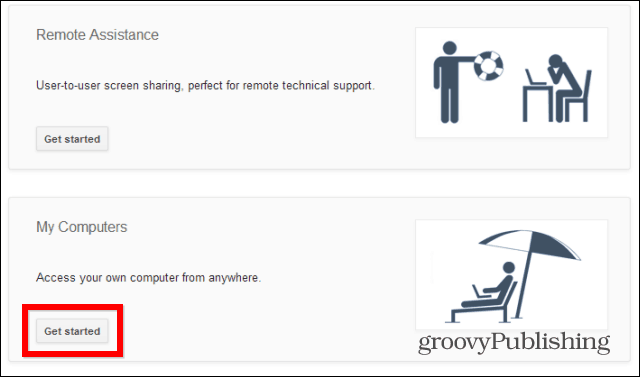
Luego, habilite las conexiones remotas, como se muestra a continuación.
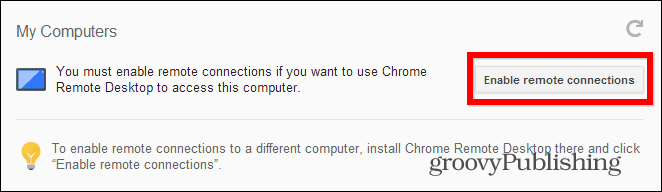
El siguiente paso es el más importante en términos.de seguridad Como no desea que alguien con acceso a su dispositivo Android también tenga acceso automáticamente a su computadora, debe establecer un código PIN (de al menos seis cifras de largo). Sin código PIN, sin acceso.
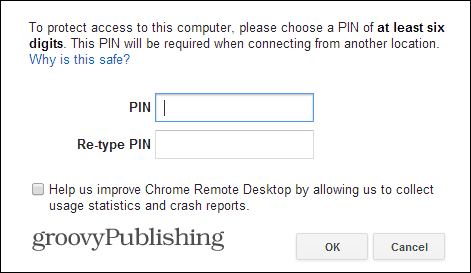
Una vez que haya hecho eso y haya confirmado el PIN por segunda vez, puede volver a su dispositivo Android e iniciar la aplicación de escritorio remoto que instaló anteriormente. Su computadora probablemente ya se muestra.
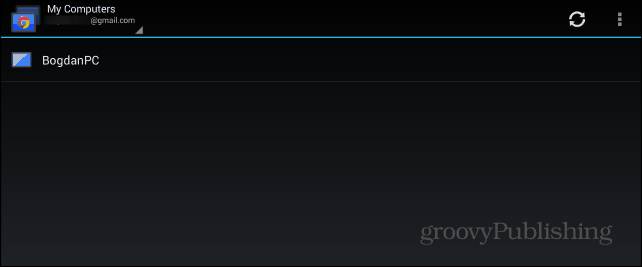
Se le pedirá que ingrese el código PIN. Si está absolutamente seguro de que es imposible perder su dispositivo, puede configurar la aplicación para que no solicite un código PIN cuando se conecte a su computadora desde el dispositivo Android respectivo, pero no lo recomiendo.
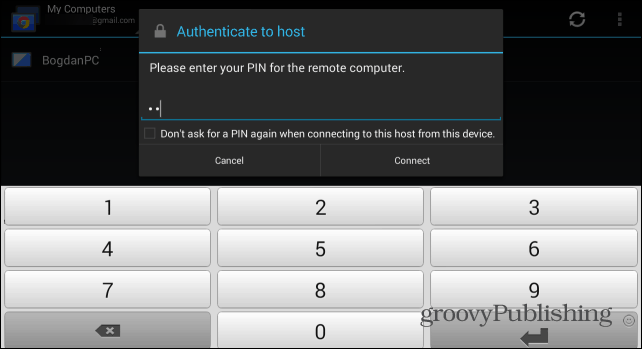
¡Eso es! Ahora puede controlar su PC en tiempo real desde su dispositivo Android. Siempre que esté encendido y tenga una buena conexión a Internet, puede hacerlo desde cualquier lugar. A veces se detiene, pero eso no es un factor decisivo. Esta es una buena solución para el control de escritorio remoto mientras viaja, y también es gratis.
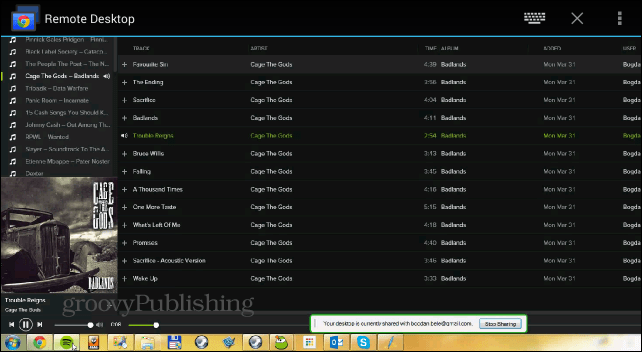
Una cosa más. Puede dejar de compartir su escritorio en cualquier momento, utilizando el botón Dejar de compartir en la barra de herramientas que aparecerá en la pantalla de su computadora.
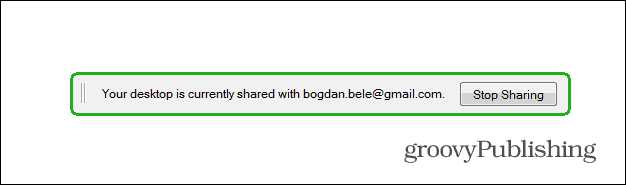










Deja un comentario